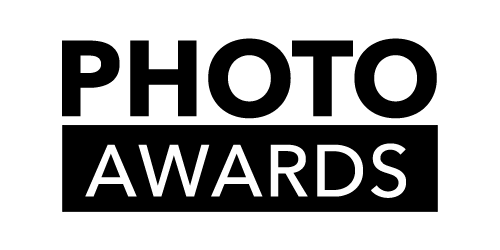Carpe diem
Лови момент
Гораций
Эффект мягкого света |
В этом уроке Photoshop, мы попробуем научиться применять к фотографии маску слоя (layer mask). Мы это сделаем, чтобы придать образу эффект чудного мягкого свечения (nice soft glow effect)

Шаг 1 : Дубликат фонового слоя.
Открываем исходное изображение.
Как всегда первое, что мы собираемся сделать, это дубликат фонового слоя. Для этого Layer >New >Layer via copy или используем быстрые сочетания клавиш Ctrl + J (Windows) / Command + J (Mac), появится новый слой с названием "Layer 1" :

Шаг 2 : Добавить новый слой ниже слоя "Layer 1"
Мы собираемся добавить новый слой между фоновым слоем и "Layer 1". Обычно Photoshop добавляет новые уровни выше выделенного слоя в палитру Layers, но мы можем сделать чтобы Photoshop добавил новый слой под ним, удерживая клавишу Ctrl (Windows) / Command (Mac), а затем нажать значок New Layer. Внизу палитры Layers, появится новый слой с названием "Layer 2" :


Сделаем заливку слоя "Layer 2" белой. Нажмите D на клавиатуре, для изменения цвета Foreground на черный и цвета Background на белый.
Выделяем через нажатие слой "Layer 2", далее нажимаем сочетания клавиш Ctrl + Backspace (Windows) / Command + Delete (Mac) для заполнения слоя цветом Background , которые в данном случае белый

Шаг 3 : Скопируйте изображение.
Выделяем через нажатие слой "Layer 1" в палитре Layers. Мы собираемся скопировать изображение в буфер обмена. Чтобы сделать это, Select >All или используем быстрые сочетания клавиш Ctrl + A (Windows) / Command + (Mac), чтобы выбрать весь слой. Вы увидите бегущую пунктирную линию выделения по краям изображения указывающую на то, что все изображение было выделено. Затем Edit >Copy или нажмите Ctrl + C (Windows) / Command + C (Mac), чтобы скопировать изображение в буфер обмена:

Шаг 4 : Добавьте маску слоя (Layer Mask).
Выделяем через нажатие слой "Layer 1" в палитре Layers. Далее нажмимаем Add Layer Mask значок внизу палитры Layers :

Шаг 5 : Вставить изображение из буфера обмена в маску слоя (Layer Mask).
Обычно, Photoshop не позволяет вставить изображение непосредственно в слой маски, но мы можем, если мы выберем маску (Layer Mask), удерживая клавишу Alt (Windows) / Вариант (Mac) и нажав на в эскизе маски слоя в палитре Layers, чтобы выбрать его :

Это превратит изображение окна в полностью белый, потому, что вы видите маску слоя не содержащую изображение. Далее вставляем изображение из буфера обмена Edit >Paste или с помощью сочетания клавиш Ctrl + V (Windows) / Command + V (Mac). Изображение будет отображено в черно-белом цвете.

Нажмите Ctrl + D (Windows) / Command + D (Mac) для отмены выделения изображения на данный момент.
Шаг 6 : Инвертировать маску слоя (Layer Mask).
Выделяем через нажатие слой "Layer 1" в палитре Layers. Изображение в настоящее время заслоняет копию себя, что выглядит примерно так :

Не совсем то, чего мы хотим, поэтому мы собираемся поменять маску слоя, для замены темных на светлых и светлых на темных областей. Для этого кликните обратно на слой маски в эскиз чтобы еще раз выбрать его. Далее Image >Adjustments >Invert или использовать горячие клавиши Ctrl + I (Windows) / Command + I (Mac), чтобы поменять маску. Ваше изображение в окне документа должно выглядеть гораздо лучше :

Шаг 7 : Применение фильтра Gaussian Blur к маске слоя.
Для придания эффекта мягкого свечения, все что нам нужно сделать - размыть слой маски, и для этого, мы будем использовать фильтр Gaussian Blur. Пока маска слоя (Layer Mask) все еще выбрана - Filter >Blur >Gaussian Blur. Появится диалоговое окно фильтра :

Перетаскивайте ползунок в нижней части диалогового окна слева и справа, чтобы увеличить или уменьшить радиус значения. Чем выше значение радиуса, тем больше размытие, что создает эффект мягкого свечения. Вы можете увидеть предварительный эффект мягкого свечения в окне документа, так как вы перемещаете ползунок. Перетаскивайте ползунок до тех пор пока вас устроит результат. Я использую низкое (low) разрешение изображения для этого турториала, поэтому для меня радиус размером около 6 пикселей дает оптимальный эффект мягкого свечения. Если вы используете фотографию с высоким (high) разрешением, вы наверное захотите использовать значение 8 или выше. Нажмите OK, когда вы закончите, чтобы выйти из диалогового окна Gaussian Blur. Вот мое изображение после применения фильтра Gaussian Blur :

Шаг 8 : Объединение слоев "Layer 1" и "Layer 2".
Нажмите Ctrl + E (Windows) / Command + E (Mac) чтобы объединить оба слоя "Layer 1" и Layer 2" в один слой. Вы не увидите никаких изменений в окне документе но вы увидите на палитре Layers вместо них один слой "Layer 2"

Шаг 9 : Дублирование слоя, объединение и изменение его с другими в режиме наложения Multiply.
Изображение кажется слишком светлым и замыленым на данный момент, поэтому мы собираемся это исправить. Во-первых новый объединенный слой необходимо дублировать Layer >New >Layer Via Copy, или используем быстрые сочетания клавиш Ctrl + J (Windows) / Command + J (Mac), чтобы дублировать его
Мы увидим новый слой с именем "Layer 2 copy" :

Далее в левом верхнем углу палитры Layers выберите выпадающий список режимов наложений слоев (Blend Mode), нажав на стрелку возле слова Normal и выберите Multiply:

Это затемнило образ, придало ему больше контраста и вернуло часть цвета, убрав замыленость. Если вы находите, что изображение теперь выглядит слишком темным, просто сделайте меньше значение непрозрачности (Opacity) слоя "Layer 2 copy" : в правом верхнем углу палитры Layers. Я уменьшил его до 75% :

Вот мой образ после изменения режима наложения слоев на Multiply и снижения непрозрачности (Opacity) :

процитировано с Demiart
|
Процитировано 1 раз
Фотографии от Kalle Gustafsson |
Kalle Gustafsson родился и вырос на юге Швеции, он учился фотографии в Сиднее и Париже прежде, чем вернуться в Стокгольм и работать ассистентом у фэшн-фотографа Bersa. Его фотографии, будто «пережжённые» и более контрастные, чем, возможно, нужно, дарят романтическое и ностальгическое настроение. Тёплые ржаво-охристые оттенки сопровождают снимки везде: будь то деревенская Америка, или курортная Европа...







|
Метки: kalle gustafsson |
Portrait Professional Max |

Ретушь портретов всегда занимает много времени и весьма кропотливое занятие,да еще и чтобы сделать работу хорошо и сохранить текстуру кожу-это вообще верх профессионализма.
Я открыла для себя одну замечательную программу новое слово в обработке фотопортретов от компании Anthropics - Portrait Professional Max. В ней реализована уникальная технология, которая, по словам создателей, дает возможность устранять основные недостатки лица на фотографии всего лишь за несколько минут и в полностью автоматическом режиме.
Программа устраняет морщины и дефекты кожи, сохраняя текстуру.выравнивает цвет кожи,убирает поры и прочие недостатки.
программа имеет несколько встроенных шаблонов,которые автоматически улучшают фотографию под тот или иной тип портрета,но я всегда пользуюсь ручными настройками.
для более глобальных перемен программа может немного изменить форму лица, делая слишком полные лица чуть худее, а слишком тощие - немного более полными. Кроме этого, программа улучшает черты лица, делая их более "правильными" и привлекательными. Результаты работы в программе действительно впечатляют, особенно если учесть, что они получены за одну-две минуты.
Метки: portrait professional max ретушь портрет программа |
сырный суп |

сырки дружба 4 шт по 100гр,
картофель,
сосиски,
морковь,
лук,
кукуруза 1 банка,
чеснок,зелень.
картофан соломкой,сыр кубиками,морковь обжарить с луком.
картошку и в кипящюю воду,варить 15 минут.добавить сосиски,зажарку морковь-лук,кукурузу,варить 5 минут.добавить сыр + чеснок,помешивать чтоб сыр растворился,выключить,кинуть зелень..
суп обалденный!нежный и сытный.
Метки: рецепт суп |
Процитировано 8 раз
Steve McCurry |
Самое главное - быть предельно
внимательным к человеку, серьезным и последовательным в своих
намерениях, именно тогда снимок будет наиболее искренним. Я очень люблю
наблюдать за людьми. Мне кажется, что лицо человека иногда может
рассказать очень многое. Каждая из моих фотографий - это не просто
эпизод из жизни, это ее квинтэссенция, вся ее история.
Стив МакКарри

Стив МакКарри (Steve McCurry)
родился в 1950 году в Филадельфии. Он увлекся фотографией во время
обучения в университете штата Пенсильвания на кинематографическом
факультете и студенческая газета «The Daily Collegian» охотно печатала
снимки молодого фоторепортера-любителя. В 1974 году он закончил с
отличием университет, получил диплом по специальности «Театральное
искусство» и ... устроился фотографом в местную газету. Более чем
престижное образование мало помогло Стиву в профессии фотожурналиста; он
прокладывал себе путь к вершинам мастерства методом проб и ошибок,
стараясь по мере возможности учиться у своих предшественников.

Молодому человеку не сиделось на месте: тихие ненасыщенные событиями
будни его родной страны в середине 1970-х годов казались ему скучными и
банальными – да они по большей части такими и были. В 1978 году, скопив
немного денег, Стив купил 300 катушек пленки и отправился в Индию. Это
было настоящим испытанием: он не имел никакой финансовой поддержки,
ночевал в самых дешевых отелях, недоедал, рисковал зачастую не только
здоровьем, но и жизнью.
В 1979 году все еще в статусе «свободного художника» или другими
словами частного лица он отправился в Афганистан с целью сделать
репортаж о столкновении отрядов повстанцев с правительственными
войсками. Несколько
фотографий попало на страницы «The New York Times», но особого внимания
они не привлекли – события в маленькой азиатской стране тогда мало кого
интересовали.

Через несколько месяцев после описываемых событий началась
советско-афганская война и ситуация кардинальным образом изменилась:
судьба вчера еще никому ненужного народа заинтересовала не только
политических деятелей, но и «среднестатистическую американскую
домохозяйку». И тут оказалось, что не одно из западных агентств не
обладает актуальными фотографиями из Афганистана. «Неожиданно ведущие
журналы по всему миру – "Paris Match", "Stern», "Time", "Newsweek" и "LIFE"
– начали печатать мои фотографии», – вспоминал МакКарри, – «Вскоре меня
пригасили в "Time"; проработав там несколько месяцев, я перешел в
"National Geographic"».
С тех пор он неоднократно бывал в Афганистане, зачастую рискуя
жизнью

Стив МакКарри обладает удивительной способностью
всегда (по крайней мере, гораздо чаще, чем это следует из теории
вероятности) оказываться в нужное время в нужном месте. Он удивительно
удачлив – правда здесь следует помнить, что удачей для фотожурналиста
обычно служат несчастья других людей или даже целых народов. Мы уже
видели, как сказалось на его карьере нападение СССР на Афганистан. Но
«главная удача» поджидала фотожурналиста дома.
Весь
август 2001 года Стив МакКарри провел в Азии и вернулся в Нью-Йорк
только 10 сентября. На следующий день он проснулся очень рано и
чувствовал себя препогано – сказывалась смена часовых поясов. Позднее
ему позвонила мать его помощника: «Посмотри в окно», – закричала она в
трубку, – «горит Всемирный Торговый Центр». «Сначала я не поверил своим
глазам», – вспоминал фотограф, – «Но уже в следующие мгновение схватил
сумку с аппаратурой и помчался на крышу дома». Отсняв несколько пленок,
он понял, что ему нужно постараться подойти ближе. У него не было
возможности получить разрешения на съемку, поэтому пришлось потратить
большую часть времени, скрываясь от представителей власти – благо опыта
нелегальной работы ему не занимать. МакКарри добрался до Ground Zero
около полудня и снимал пока не кончилась пленка. Но и потом не мог
заставить себя уйти, смотрел по сторонам, вероятно «фотографировал без
фотоаппарата», стараясь запомнить все происходящее вокруг. В конце
концов, усталость взяла свое: Стив МакКарри пошел домой, начиная
осознавать, что это по всей вероятности наиболее важный день в его
жизни.
***

он использует 3-4 профессиональных пленочных
фотоаппарата Nikon и 6-7 светосильных объективов (фиксов) с различным
фокусным расстоянием. Возит он с собой штатив и вспышку, но пользуется
ими не часто. Старается иметь как можно больше запасной пленки и
расходует ее не жалея – бывали дни когда количество отснятых роликов
измерялось десятками. Самыми необходимыми деталями своей амуниции
фотограф считает швейцарский армейский нож и набор инструментов
Leatherman, которые не раз выручали его в сложных ситуациях.
Стив МакКарри снимает исключительно на цветную пленку: «Во многом это
решение продиктовано рынком», – признается он. Но дело не только в
этом, ведь «цвет – это еще одно измерение». МакКарри полагает, хорошая
цветная фотография, должна остаться хорошей даже в черно-белом варианте:
«Я не хочу, чтобы мои фотографии держались только на свете».
сайт фотографа
Автор Андрей Высоков
процитировано с http://buy-books.ru/
Метки: стиф маккари фотограф |
Без заголовка |
|
|
гречка с мясом в горшочках |

это горшочки для духовки IKEA на 500 мл (что-то около 70 рэ за штуку)
рецепт на 4 таких горшочка
500 грамм мяса(свинина или говядина)режем на мелкие кусочки,выкладываем на дно горшочков
3 луковицы режем,выкладываем на мясо
специи(петрушка,укроп,базилик ну и всего чего душе угодно.можно бульонный кубик!)
гречка-5 столовых ложек на каждый горшочек
заливаем стаканом воды или бульоном(в каждую емкость один стакан)
в духовку на час,температура 180
не забудьте столовую ложку сливочного масла при подаче на стол-"кашу маслом не испортишь"
|
Метки: рецепт гречка горшочки |
сырный флан |

тесто
* сливочное масло (охлажденное) 150г
* мука 175г
* ледяная вода 2-3 ст.л.
для наполнителя:
- густые сливки 300г
* яйцо (желток) 3 шт.
* мука 2 ст.л.
* сыр (натертый) 200г
* свежемолотый черный перец по вкусу
* мускатный орех (натертый) 1/4 ч.л.
* бренди (по желанию) 1 ст.л.
* мадера (по желанию) 1 ст.л.
* Приготовьте тесто. Натрите сливочное масло в муку, получив нечто напоминающее хлебные крошки. Добавьте воду и быстро замесите тесто. Уберите тесто в холодильник приблизительно на 1 час.
Приготовьте наполнитель. Взбейте сливки до появления пены, добавьте яичные желтки, всыпьте муку. Хорошо перемешайте. Добавьте сыр, приправьте солью, перцем и мускатным орехом. Добавьте бренди или мадеру по желанию.
Тонко раскатайте тесто и уложите его на блюдо с регулируемым дном; лучше всего использовать блюдо диаметром 25 см. Проткните основание флана вилкой. Уберите в холодильник на 15-30 минут.
Выпекайте тесто вслепую в течение 10 минут. Выложите наполнитель и выпекайте еще 20-25 минут, пока наполнитель поднимется и подрумянится.
|
Метки: рецепт флан выпечка |